ස්වයං නියාමනය, විශ්ලේෂණය සහ වාර්තා තාක්ෂණය ස්මාර්ට් ලෙස සංක්ෂිප්ත කර ඇත. එය දෘඪ තැටි ලෙස ඒකාබද්ධ කර ඇති බව යාන්ත්රණයකි. මෙම නරක ස්මාර්ට් තත්ත්වය , දෘඪ තැටියේ හානිවීමට පමණ වන බව ඉන් අදහස් වන්නේ දෘඪ තැටිය දෝෂයක් ඇත. හොඳින් ගේ ඝණ තැටි ලෙස දෘඩතැටි විශ්වසනීයත්වය මෙම යාන්ත්රණය මත රඳා පවතී. ස්මාට් දෝශයක් නම් ප්රධාන හේතුව, දෘඪ තැටියේ තුල විද්යුත් චුම්බක වැඩක් නැහැ දැන් බව ය. පරිශීලකයන් අවශ්ය ආරක්ෂිත පියවර, දෘඪ තැටියේ මතට ලියා ඇති දත්ත සුරැකීමට ගෙන ඇති බව සහතික කළ යුතුය. ස්මාර්ට් තාක්ෂණය බරපතල කටයුතු කළ යුතු අතර එම නිසා අක්රිය නොකළ යුතු බව යාන්ත්රණයකි. සමහර අවස්ථාවල දී භාවිතා කරන්නන්, BIOS තුල සිට එය අක්රීය නමුත් එය කොහෙත්ම නිර්දේශ නැත.
- ස්මාර්ට් දෝෂ තිරය අක්රීය කරන්නේ කෙසේද?
- ස්මාර්ට් දෝෂ ලැබී නම් දත්ත ගොනු නැවත කරන ආකාරය
- ස්මාර්ට් වන්නේ ගබඩාවෙන්
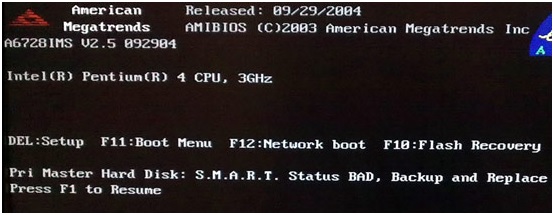
1 වෙනි කොටස: ස්මාර්ට් දෝෂ තිරය අක්රීය කරන්නේ කෙසේද?
ස්මාට් ද ස්මාර්ට් ස්වයං පරීක්ෂාව ලෙස හැඳින්වේ. එය ඉතා පහසුවෙන් පරිගණකයේ BIOS තුල සිට අක්රිය කළ හැකිය. දෝෂය අක්රිය කළ යුතු බව ලෝකයේ සියලු පද්ධතිය නිෂ්පාදකයන් තදින්ම විරුද්ධ වුණා. කෙසේ වෙතත් පරිශීලක අනතුරුව ගබඩා කර ඇති බව එය අක්රිය කළ හැකි දත්ත ගැන බරපතල නොවේ නම්. නිබන්ධනය මෙම කොටස දෝෂය අක්රීය කිරීමට භාවිතා කළ හැකි බව එක් වේ. ඉටු කළ යුතු බව අවශ්යතා ද සඳහන් කර ඇත. ස්මාර්ට් දෝෂයක් එනම් අභ්යන්තර මෙන්ම බාහිර ධාවකය ඕනෑම ආකාරයක භාවිතා කරන අතරතුර මුහුණ කළ හැකි බව ප්රශ්නයක්. එම නිසා එය තැටියේ යම් නිශ්චිත ආකාරයේ සම්බන්ධ නැත. දෝෂය මුහුණ බව ධාවකයන් තවත් ආකාරයක ඝන රාජ්ය Drives හෝ SSD වේ.
අවශ්යතා
- පළාත් සභා
- සමහර අවස්ථාවල දී අන්තර්ජාල සම්බන්ධතාවය
- දෝෂය එකා මෙන් බව, දෘඪ තැටියේ
පියවර 1. පරිශීලක පද්ධතිය නැවත ආරම්භ කල යුතුය. එය සිදු කර ඇත්තේ එක් පරිමාව අඩු බොත්තම හෝ F2 එබිය වන්නේ:
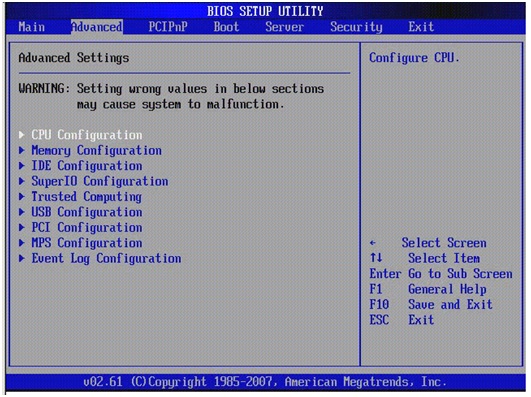
පියවර 2. අනුගමනය කළ යුතු අතර එවිට එම මාවත උසස්> ස්මාර්ට් සැකසුම්> ස්මාර්ට් ස්වයං පරීක්ෂාව> අක්රීය කර ඇත. කෙසේ වෙතත් සැකසුම සක්රිය කර ඇත. මෙහි ක්රියාවලිය සම්පූර්ණ අවසන් වෙයි
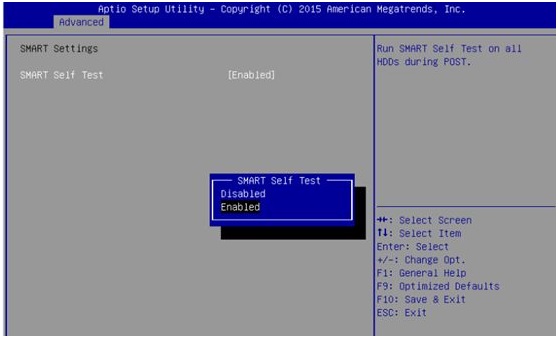
2 වෙනි කොටස: ස්මාර්ට් දෝෂ ලැබී නම් දත්ත ගොනු නැවත කෙසේද
ස්මාට් දෝෂයක් ලැබී නම්, දත්ත ලබා ගැනීමට කිසිදු ක්රමයක් නැත. ස්මාට් දෝෂයක් ලැබී නම් එය සියලු වහාම දත්ත උපස්ථ කිරීමට පරිශීලකයන්ට උපදෙස් දෙනු ලැබේ. සරල වචන, ස්මාර්ට් දෝෂයක් දෘඩ තැටිය ඕනෑම අවස්ථාවක බිදවැටීමට හේතුවිය හැක බවයි. වරක් එය ද දත්ත නැවත සකස් බව සිදු වන අතර නමුත් තවමත් සමුද්ධරණය පෙර අංශ වලින් අවශ්ය වේ. වෙනත් වචන වලින් පරිශීලක මෙන්ම දත්ත සොයා ගැනීමට අවශ්ය වේ. හොඳම ගොනුව යථා මෘදුකාංග නිසා වැඩ ඉටු තෝරා ගත යුතු ය. Wondershare දත්ත මුදාගැනීම මෘදුකාංග තොරතුරු එක් එක් හා සෑම කෑල්ලක් ලබා ගැනීමට භාවිතා කළ යුතු නිසා ය. පරිශීලක මේ සම්බන්ධයෙන් අනුගමනය කළ යුතු බව එම ක්රියාවලිය යටතේ ලෙස සඳහන් කර ඇත:

ඔබගේ ආරක්ෂිත සහ විශ්වාස කටයුතු පරිගණක දත්ත මුදාගැනීම මෘදුකාංග
පහසුවෙන් සහ නම්යශීලි මකා හෝ පරිගණක දත්ත අහිමි ආපසු අයකර.
- අහිමි හෝ මකා ගොනු, ඡායාරූප, ශ්රව්ය, සංගීතය, ඵලදායී ඕනෑම ගබඩා උපාංගයක් ඊ-තැපැල්, ආරක්ෂිතව සහ සම්පූර්ණයෙන්ම ආපසු අයකර.
- පිළිසකර බඳුන, දෘඪ තැටි, මතක කාඩ්පත්, flash ධාවකය, ඩිජිටල් කැමරාවක් හා වීඩියෝ කැමරා දත්ත යථා සහාය දක්වයි.
- , දෘඪ තැටි, දූෂනය, වෛරස් ප්රහාරයක්, වෙනස් අවස්ථාවන් යටතේ පද්ධතිය අනතුරට හැඩතල, හදිසි මැකීම සඳහා දත්ත සොයා ගැනීමට සහාය දක්වයි.

කොටස මුදාගැනීම
මකා දැමීම හෝ වැරදීමකින් කොටස සංයුති සඳහා දත්ත අහිමි? මකා දමන ලදී ඇති හෝ ආකෘතිගත, සහ නැති වී හෝ සඟවා කොටස් වලින් කොටස් අතර දත්ත ගොනු නැවත.

මකා දමන ලදී ගොනුව නැවත අය
ඕනෑම උපස්ථ තොරව වැදගත් ගොනු අහම්බෙන් මකා දමන සහ "පිළිසකර බඳුනට" හිස්? ඉක්මනින් හා පහසුවෙන් පළාත් සභා / ලැප්ටොප් / සේවාදායකය හා අනෙකුත් ගබඩා කරන මාධ්ය මකා ගොනු සොයා.

රෝ Hard Drive මුදාගැනීම
සාමාන්යයෙන් ගොනු පද්ධති හානි වීම නිසා ඇති වන බව, ඇද හැලුණු සැඟවුණු හෝ දරුනු දූෂිත දත්ත, මේ කියන ප්රබල දත්ත යථා මෘදුකාංග රෝ දෘඩ තැටිය, රෝ කොටස කොටස හෝ අහිමි නැවත.
Wondershare දත්ත මුදාගැනීම සමඟ, එය "කොටස් මුදාගැනීම", "වන සංස්කරණයන් ගොනුව නැවත අය" සහ "රෝ Hard Drive මුදාගැනීම" ඉටු කිරීම සඳහා ඔබට උදව් කිරීම සඳහා ඵලදායී හා පහසුවෙන් වේ. ඔබේ පරිගණකය මත නොමිලේ බාගත Wondershare දත්ත මුදාගැනීම හා පරිගණක දෘඩ තැටිය මකා හෝ අහිමි ගොනුව ආපසු අය කර ගැනීම සඳහා ඉදිරි සරල පියවර අනුගමනය කරන්න.
පියවර 1: ඔබ පරිගණකයේ සිට ආපසු අයකර ගැනීමට අවශ්ය ගොනු වර්ගය තෝරන්න.

පියවර 2: ඔබ ඔබේ ගොනු අහිමි කොහෙද locaton තෝරන්න, ඔබ "මුළු පරිගණක" අහිමි ගොනුව යථා ආරම්භ කිරීමට ප්රථමයෙන් එම විකල්පය තෝරා ගත හැක.

පියවර 3: ක්ෂණික පිරික්සුමට, ඔබගේ නැති වූ ලිපිගොනු සොයා ගත හැකි නො වැඩි ගොනු සඳහා ගවේෂණය කරනු ඇත whicn ගැඹුරු ස්කෑන් යන්න නම්. එය ක්ෂණික පිරික්සුමට වඩා වැඩි කාලයක් ගත වනු ඇත.

පියවර 4: ස්කෑන් සම්පූර්ණ කළ පසු පැරණි කොටස සොයා ඇති බව ගොනු පෙන්වා ඇත. පහසුවෙන් ලැයිස්තුවෙන් භාවිතය බව අය තෝරා ගත හැක. ඔබ හොඳින් සලකලා ආරක්ෂිත ගබඩා උපාංගයක් ලෙස සුරකින්න සියලු ගොනු අය කර ගත හැකි වෙනවා.

සටහන:
ස්මාට් දෝෂයක් ලැබීමෙන් අනතුරුව එය දෘඪ තැටිය ඕනෑම වේලාවක බිදවැටීමට හේතුවිය හැක බවයි. අලකලංචියකට දෘඩ තැටිය නිසා කවදාවත් මෘදුකාංග විසින් අනාවරණය කර ඇත. පරිශීලක ආසාදිත තැටියේ සිට එක් එක් හා තොරතුරු සෑම කෑල්ලක් ලබා ගැනීමට සඳහා අනෙක් අතට එය වැදගත් වේ. එබැවින් Wondershare දත්ත මුදාගැනීම සම්පූර්ණයෙන්ම දත්ත ලබා ගැනීමට අපේක්ෂා කරන සියලු පරිශීලකයන් සඳහා සඳහන් වී ඇත. ආපසු අයකර බොත්තම එබූ පසු එවකට පරිශීලකයා සුවය ලබා ගොනු සුරැකීමට යොදා ගත හැකි බව මෙම ස්ථානය ලබා ගත හැකි ය.
3 වෙනි කොටස: ස්මාර්ට් වල ගුණාංග
එක් එක් හා සෑම දෘඩ තැටිය නිෂ්පාදකයා එළිපත්ත අගය ඇතැම් මෙහෙයුම් සඳහා, දෘඪ තැටියේ සඳහා සකස් කර ඇති බව සහතික. සාමාන්ය තත්වයන් යටතේ එළිපත්ත අගය ඉක්මවා නොකළ යුතු. එය සිදු කරන නම්, එවිට එම දෝෂය මුහුණ වේ. වගේම, hex හැඳුනුම්පත සමග සම්බන්ධ වන බව 256 අගයන් ක් ඇත. දෝෂ හා එළිපත්ත වටිනාකම් සමහර විවේචනාත්මක වේ. විවේචනාත්මක ලෙස සලකන බව දෝෂ මුළු සංඛ්යාව ද ස්මාර්ට් දෝෂයක් ඔවුන්ගෙන් එක් කෙනෙක් ය සහ ඒ නිසා ඉතා බරපතල ලෙස කටයුතු කළ යුතු 11. වේ. නිකුත් කිරීමට කිසිදු විසඳුමක් නැත. පරිශීලක පමණක් කිරීමට, දෘඪ තැටියේ වෙනස් ඉක්මනින් පළමු වරට දෝෂයක් දක්නට ලැබේ ලෙස රක්ෂිත අවශ්ය වෙනවා. සම්පූර්ණ තොරතුරු හා මාතෘකාව පිළිබඳ වැඩි අධ්යයනය සඳහා පරිශීලක https://en.wikipedia.org/wiki/SMART#ATA_S.MART_attributes URL එක වෙත පිවිසිය හැකිය
ස්මාට් දෝෂයක් අනිවාර්යයෙන්ම ඉතා වැදගත් වෙයි එය නිවැරදි කළ හැකි සියලු කිසිදු ක්රියාවලිය නැත. මෙම දෝෂයක් නම් එය සියලු එය අක්රිය කිරීමට කවදාවත් උපදෙස් දෙනු ලැබේ. දෘඪ තැටිය තුල වෙනස් වී නොමැති නම්, ස්මාර්ට් දෝෂයක් තිරය සෑම විටම පෙනී යයි. අවශ්ය පියවර රක්ෂිත මෙන්ම පැරණි අංශ වලින් දත්ත ලබා ගැනීම ය. පරිශීලක එබැවින් තෝරා ගත යුතු Wondershare දත්ත මුදාගැනීම නියමයි බව ප්රතිඵල ලබා ගැනීමට වැඩසටහන. මෙම වැඩසටහන භාවිතා කරන්නන් හොඳම ප්රතිඵල කිරීමට යොමු කරයි. ස්මාට් දෝෂයක් සම්පූර්ණයෙන්ම ම ඉටු වූ පසු, දෘඪ තැටියේ හඳුනා හැකි බව වැඩපිළිවෙළක් නොමැති වේ. ඒ නිසා අවශ්ය පියවර මුල් වරට අත් කටයුතු කළ යුතුය.
පරිගණක ගැටළු
- පරිගණක බිඳවැටීම ගැටළු +
- Win10 තිරය දෝෂ +
- පරිගණක නිකුත් විසඳීමට +
-
- පරිගණක ශතකයට හතරේ නින්ද
- වෙනස් මෙහෙයුම් පද්ධතියක් භාවිතා කරන අතරතුර ආරම්භ කරන්නේ නැද්ද?
- ඔප්ෂන් පිළිනැගුම සක්රිය කරන්න
- මෙම 'ප්රවේශ ප්රතික්ෂේප දෝෂ' විසඳීමට
- අඩු මතකය දෝෂයක්
- අතුරුදහන් dll ගොනු
- පළාත් සභා වසා දැමීමට නොහැකි වනු ඇත
- දෝෂ 15 කල ගොනුව හමු නොවීය
- ගිනි පවුර වැඩ කරන්නේ නැහැ
- BIOS ඇතුල් විය නොහැකියි
- පරිගණක යුත්තක්
- Unmountable ඇරඹුම් වෙළුම දෝෂ
- AMD ඉක්මන් විෂය ධාරාව දෝෂ
- 'ෆෑන් ශබ්ද ද ශබ්ද' ප්රශ්නය
- මාරුව කී වැඩ කරන්නේ නැහැ
- පරිගණක මත ශබ්ද කිසිදු
- දෝෂ 'කාර්ය තීරුව "අතුරුදහන්වූවන්ගේ
- පරිගණකයේ වේගය අඩු වීගෙන
- ස්වයංක්රීයව පරිගණක නැවත ආරම්භ කර
- පරිගණකය මත හැරී නැත
- Windows හි ඉහළ CPU භාවිතයක්
- WiFi වෙත සම්බන්ධ විය නොහැකි
- 'Hard Disk නරක අංශය "
- Hard Disk අනාකරණය නැත?
- වින්ඩෝස් 10, අන්තර්ජාලය වෙත සම්බන්ධ විය නොහැක
- වින්ඩෝස් 10 නිරාපද ප්රකාර ඇතුල් කරන්න බැහැ







